Mostrar usuários locais na tela de login no domínio associado ao Windows 10
Como habilitar Mostrar usuários locais na tela de login no domínio associado ao Windows 10
Por padrão, os dispositivos Windows 10 associados aos Serviços de Domínio Active Directory (AD) não exibem contas de usuários locais na tela de entrada. Se você deseja alterar os padrões e fazer com que as contas de usuários locais apareçam na tela de login, existem dois métodos que você pode usar.
Propaganda
Um domínio do Windows pode ser descrito como um tipo de rede de computador em que um servidor especial chamado 'domínio controlador 'mantém o banco de dados com todas as contas de usuário, nomes de computador, impressoras compartilhadas, permissões e metadados. O controlador de domínio executa a autenticação de usuários para computadores associados ao domínio. Os computadores que ingressaram no domínio são chamados de 'estações de trabalho' ou 'clientes do domínio'. 'Active Directory' é um componente especial criado para ajudar os administradores de sistema a manter domínios. É um conjunto de várias ferramentas que permite controlar todos os aspectos de uma rede de domínio do Windows.

Por padrão, as contas de usuário local no Windows 10 não são mostradas na tela de login se o PC atual for um computador associado a um domínio. Apenas contas de domínio aparecerão na tela de login. Você pode achar isso inconveniente. Felizmente, esse comportamento pode ser alterado.
Você pode usar o Editor de Política de Grupo Local ou um ajuste do Registro. O aplicativo Editor de Política de Grupo Local está disponível apenas no Windows 10 Pro, Enterprise ou Education edições. O ajuste do Registro funciona em qualquer edição do Windows 10.
Nota: você deve estar conectado com uma conta administrativa continuar.
Para habilitar Mostrar usuários locais na tela de login no domínio associado ao Windows 10,
- pressione Vencer + R teclas juntas em seu teclado, digite:
gpedit.msce pressione Enter.
- O Editor de Política de Grupo será aberto. Vamos para Configuração do computador \ Modelos administrativos \ Sistema \ Logon.
- Clique duas vezes na opção de política Enumere usuários locais em computadores associados a um domínio à direita.
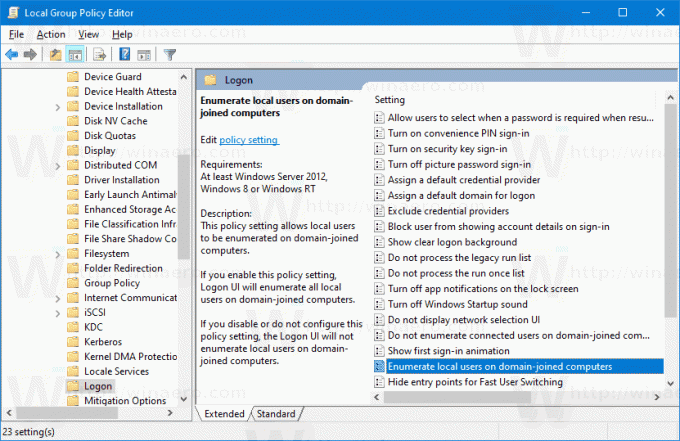
- Defina-o para Habilitado.
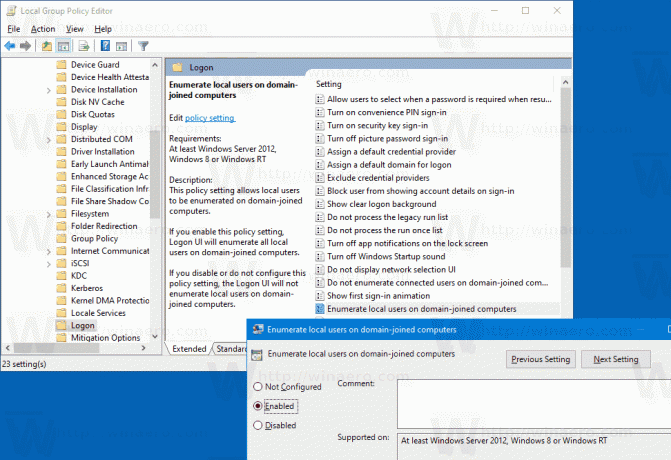
Você terminou!
Você pode precisar reinicie o computador para que as alterações tenham efeito. Você também pode forçar a atualização das políticas de grupo ativas.
A maneira alternativa de configurar esse recurso é aplicar um ajuste do Registro. Vamos revisar isso.
Habilitar Mostrar usuários locais na tela de login no PC ingressado no domínio no registro
- Abra o Aplicativo Editor de registro.
- Vá para a seguinte chave do Registro.
HKEY_LOCAL_MACHINE \ SOFTWARE \ Policies \ Microsoft \ Windows \ System
Veja como acessar uma chave do Registro com um clique. - À direita, modifique ou crie um novo valor DWORD de 32 bits
EnumerateLocalUsers.
Nota: Mesmo se você for executando o Windows de 64 bits você ainda deve criar um valor DWORD de 32 bits. - Defina seus dados de valor como 1 para ativar a política.
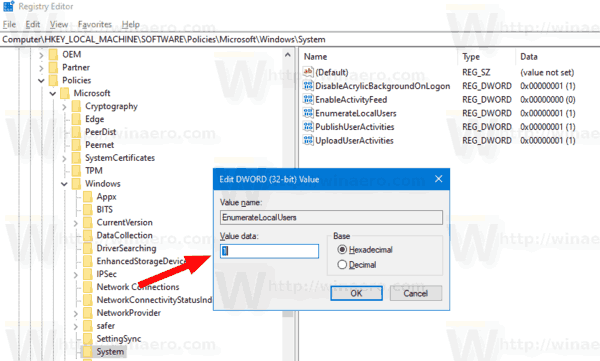
- Reinicie o Windows 10. para que as alterações feitas pelo ajuste do Registro tenham efeito.
Você terminou. *Remova o EnumerateLocalUsers DWORD para desfazer a alteração.
Os arquivos de registro prontos para uso estão disponíveis abaixo.
Baixar arquivos de registro
É isso.

